USBメモリやFelicaでログオンパスワード管理「PeopleLogOn」
 パスワードの管理はセキュリティの基本中の基本だ。とりわけパソコンの起動時に入力する「ログオンパスワード」は重要だが、あまりややこしいパスワードを覚えたくないなら「PeopleLogOnFelica対応版」とUSBメモリを組み合わせて使ってみよう。
パスワードの管理はセキュリティの基本中の基本だ。とりわけパソコンの起動時に入力する「ログオンパスワード」は重要だが、あまりややこしいパスワードを覚えたくないなら「PeopleLogOnFelica対応版」とUSBメモリを組み合わせて使ってみよう。
パソコンの起動時にUSBメモリを挿入するだけでログオンパスワードを自動入力してくれる。自分で記憶する必要がなくなるので、いくら複雑なパスワードでも大丈夫。セキュリティをぐーんと向上させられるぞ。
■USBメモリで安全にログオン!
| PeopleLogOn | ||
| 作者:(有)電机本舗 | ||
コントロールパネルから「ユーザーアカウント」を開く。「変更するアカウントを選びます」で自分が普段使っているアカウント名をクリックしよう
「パスワードを作成する」をクリックする
「新しいパスワードの入力」に複雑なパスワードを入力しよう。大文字と小文字を混ぜた英字と数字および記号を使った8文字以上の文字列が望ましい。特に記号を入れるとパスワードは非常に堅固になるぞ。「新しいパスワードの確認入力」に同じパスワードを入力し「パスワードの作成」をクリック。次の画面で「はい、個人用にします」をクリックする
PeopleLogOnのファイルを解凍して「Setup.exe」を実行。「インストール」をクリックしよう
スタートメニューから「ピープルログオン」を実行する。メインウインドウが表示されるので「登録」をクリック
USBメモリをパソコンから抜いた状態で「USB装置を登録」をクリックする
画面のウインドウが表示されたらUSBメモリをパソコンに接続して「OK」をクリック
画面のウインドウが表示されるので「ログオン用ID」にログオン用のアカウント名、「パスワード」と「パスワード確認用」に登録したパスワードを入力して「OK」をクリック。メインウインドウで「設定を保存する」をクリック
以後パソコンを起動するときに、ログオンパスワードの入力画面でUSBメモリを接続しよう。パスワードが自動入力されるぞ。どんな複雑なパスワードでも「OK」をクリックするだけでログオン可能だ
■管理者パスをかけることもお忘れなく
ウインドウズには管理用のアカウントが用意されている。通常は表示されないがログオン時に「Administrator」というユーザー名を入力すると利用可能だ。ところがAdministratorにはパスワードが設定されていないため、勝手に使用されてログオンされるとデータが盗まれ放題だ。必ずパスワードで保護して勝手に使われないようにしておこう。
スタートメニューからコマンドプロンプトを起動する。「net user Administrator *」と入力してキーボードの「Enter」キーを押そう。パスワードを入力して「Enter」キーを押し、再度同じパスワードを入力して「Enter」キーを押すと設定を行える
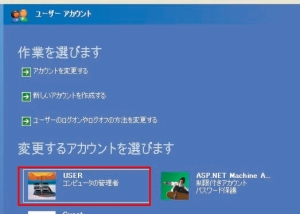
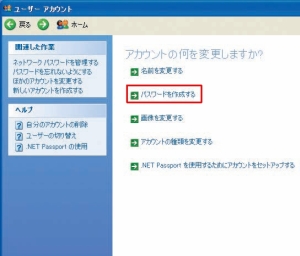
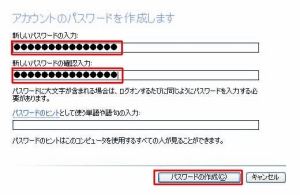
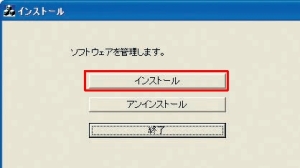
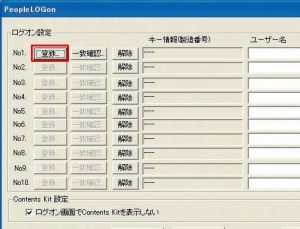
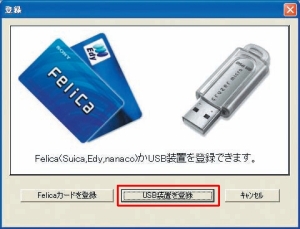
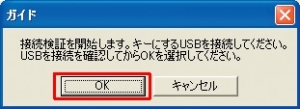
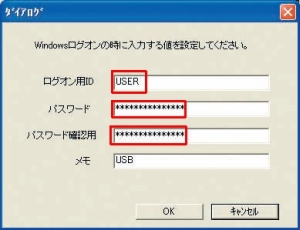
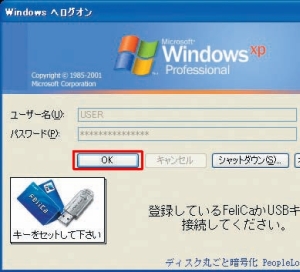
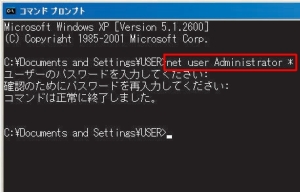
 全世界1,000万以上ダウンロード超え!水分補給サポートアプリ最新作『Plant Nanny 2 - 植物ナニー2』が11/1より日本先行配信開始中
全世界1,000万以上ダウンロード超え!水分補給サポートアプリ最新作『Plant Nanny 2 - 植物ナニー2』が11/1より日本先行配信開始中 たこ焼きの洞窟にかき氷の山!散歩を習慣化する惑星探索ゲーム『Walkr』がアップデート配信&6/28までアイテムセール開始!
たこ焼きの洞窟にかき氷の山!散歩を習慣化する惑星探索ゲーム『Walkr』がアップデート配信&6/28までアイテムセール開始! 【まとめ】仮想通貨ビットコインで国内・海外問わず自由に決済や買い物ができる販売サイトを立ち上げる
【まとめ】仮想通貨ビットコインで国内・海外問わず自由に決済や買い物ができる販売サイトを立ち上げる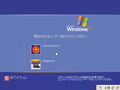 Administratorパスワードを忘れたときのために「パスワードディスク」を作成しておきたい。
Administratorパスワードを忘れたときのために「パスワードディスク」を作成しておきたい。 DVD±Rの内容を記録保存する「HDD File Administrator」
DVD±Rの内容を記録保存する「HDD File Administrator」 パーティション破損で瀕死のHDDを救う「TestDisk」
パーティション破損で瀕死のHDDを救う「TestDisk」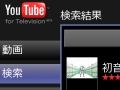 YouTubeのPS3/Wii向け公式サイトが登場(PCでも試用可)
YouTubeのPS3/Wii向け公式サイトが登場(PCでも試用可) Firefoxにしかできないことがあるらしいけど乗り換えなきゃダメ?
Firefoxにしかできないことがあるらしいけど乗り換えなきゃダメ?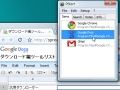 Google ChromeをUSBメモリ内に詰め込みネカフェでGMail
Google ChromeをUSBメモリ内に詰め込みネカフェでGMail
